
Ustanawianie dokumentu z tekstem, a obrazy mogą być czasami wyzwaniem. Aby to zadanie było nieco łatwiejsze, możesz zablokować obraz w stałej pozycji w Dokumentach Google.
Możesz wybrać punkt na obraz, dostosuj go w stosunku do lewej strony na stronie lub wybierz szybki układ. Więc kiedy dodasz, usunąć lub przenieść tekst, obraz pozostanie dokładnie tam, gdzie chcesz.
Ustaw stałą pozycję obrazu w Dokumentach Google
Z twoim obrazem w dokumencie, najpierw zdecydujesz, jak wygrać go z tekstem otaczającym. Możesz wybrać owinąć tekst, który umieści go wokół obrazu lub złamać tekst, który umieści go powyżej i poniżej.
Wybierz obraz, aby wyświetlić pasek narzędzi pod nią. Następnie kliknij ikonę tekstu tekstu lub przerwa na preferencje. Aby tego do tego użyjemy tekstu przerwania.

Następnie przejdź do opcji rozwijanej Opcje pozycji na pasku narzędzi. To prawdopodobne wyświetla się jako ruch z tekstem. Kliknij rozwijaną i wybierz "Napraw pozycję na stronie".
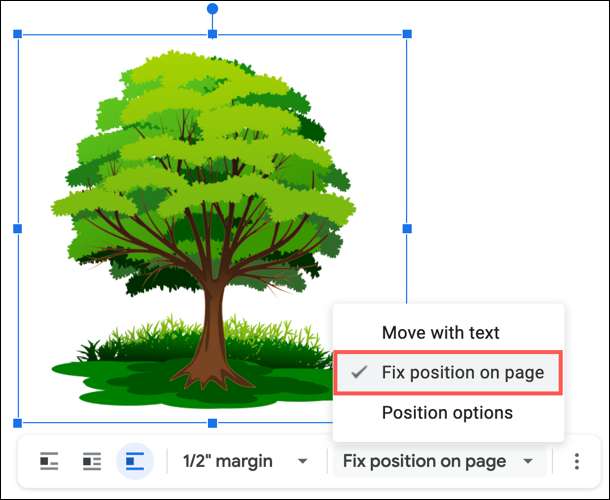
Opcjonalnie można dostosować margines obrazu na pasku narzędzi. Określa, ile miejsca jest między obrazem a otaczającym tekstem.
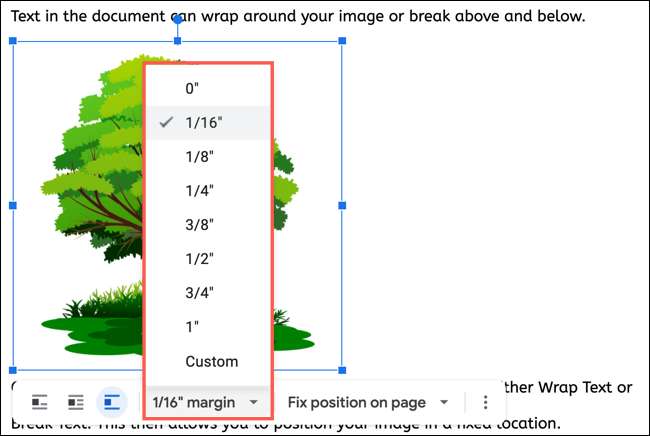
Teraz możesz podać ustaloną pozycję obrazu testu. Jeśli edytujesz tekst wokół niego, dodaj kolejną linię lub przenieś tekst, zauważysz, że obraz pozostanie na miejscu.
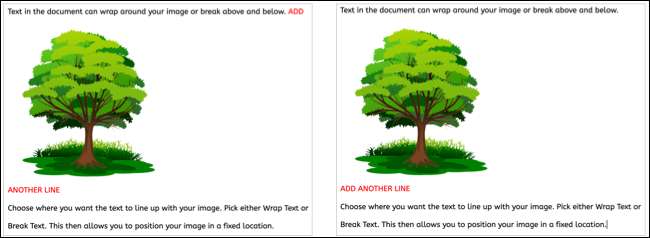
Ustaw obraz w stosunku do lewego górnego
Jedna regulacja, którą możesz dokonać na stałe położenie obrazu, jest jej odległość od lewej strony na stronie.
Wybierz obraz, aby wyświetlić pasek narzędzi, kliknij trzy kropki w prawo w prawo i wybierz "Wszystkie opcje obrazu".

Gdy pasek boczny otwiera się po prawej stronie, kliknij, aby rozszerzyć sekcję pozycji. Poniżej w stosunku do górnej lewej strony, dostosuj wartości X i / lub Y za pomocą strzałek lub wprowadzając pomiary w calach. Wartości dla x przesuń obraz stronę na bok i te, dla Y przesuń je w górę lub w dół.
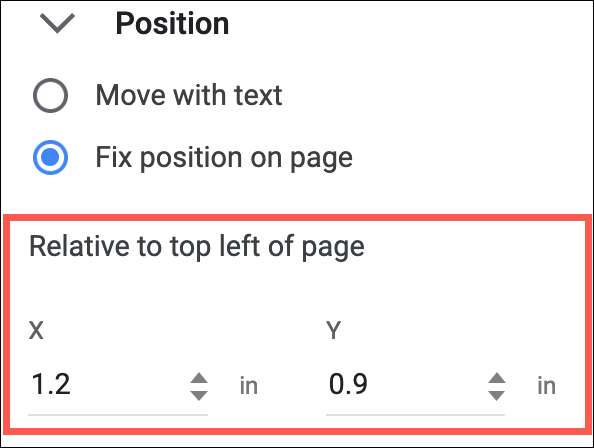
Ustaw obraz za pomocą szybkiego układu
Innym sposobem na zestałę, gdzie blokada obrazu jest jednym z szybkich układów. Na pasku bocznym opcji obrazu należy użyć strzałek, aby poruszać się między dziewięcioma opcjami układu.
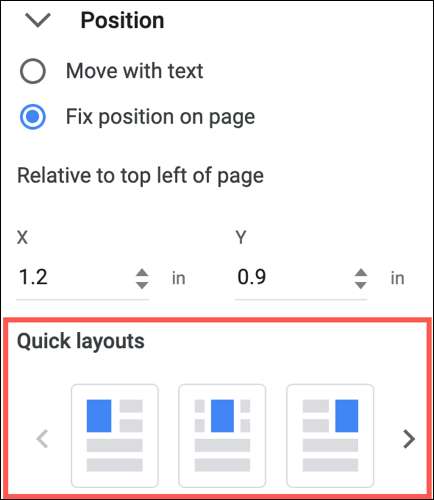
Pozwala to ustawić obraz w pobliżu górnego, środkowego lub dołu strony, wyrównany w lewo, centrum lub w prawo. Kliknij jeden z szybkich układów, aby zastosować go do obrazu.
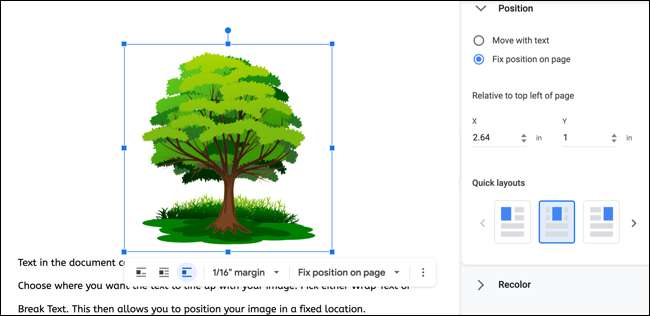
Kiedy używasz zarówno tekstu, jak i obrazów, a zaczynasz poruszać się wokół, może być trudny do utrzymania układu dokumentu w czystości. Ale blokując swój obraz w stałej pozycji, możesz pracować ze swoimi słowami, podczas gdy twoje zdjęcia pozostają na miejscu.
Pamiętaj, aby sprawdzić nasz samouczek Dodawanie podpisów obrazów w Dokumentach Google do oznaczania tych zdjęć.
ZWIĄZANE Z: Jak dodać podpisy do obrazów w Google Docs







